Lync Toplantısı sırasında anlık ileti (IM) yazmak için anlık ileti simgesine tıklayın. İleti giriş alanının alt kısmına yazın ve iletiyi göndermek için Enter tuşuna basın. İletiniz tüm toplantı katılımcılarına gönderilir. Lync Web Uygulamasından belirli bir toplantı katılımcısına veya toplantı katılımcısı olmayan birine anlık ileti gönderemezsiniz. Ayrıca, anlık ileti olarak resim (ifadeler hariç) veya dosya gönderemezsiniz.
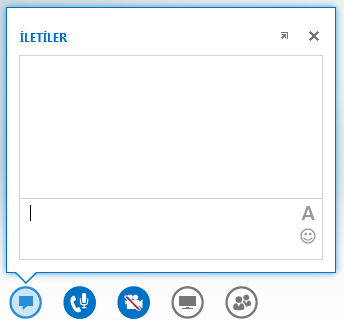
Hem giden, hem de gelen iletiler, gönderenin oturum açma adı ve iletinin gönderildiği zaman damgasıyla birlikte ileti geçmişi bölmesinde, anlık ileti penceresinin üst tarafında görüntülenir.
İlgili görevler
Anlık ileti penceresini yaslama
Varsayılan olarak, Lync Web Uygulamasında anlık ileti penceresi görüntülenmez. Anlık ileti penceresini görmüyorsanız, farenizi anlık ileti simgesinin üzerine getirerek önizlemesini görebilir veya simgeyi tıklatarak pencereyi açabilirsiniz. Önizlemeyi açtıysanız, ekranda herhangi bir yeri tıklatana kadar açık kalır. Anlık ileti penceresini toplantı odasının sol tarafında sabitlemek için önizlemenin sağ üst kısmındaki ok simgesini tıklatabilirsiniz.
İleti biçimlendirme
Gönderdiğiniz iletilerin biçimlendirmesi iletiye yazdığınız son karakterin biçimine göre belirlenir. Bu da yazdığınız tüm metinler tek bir yazı tipinde, yalnızca son karakter farklı bir yazı tipinde ise ileti farklı bir yazı tipi kullanılarak gönderilir. Yazı tipi seçiminiz, iletileri alan veya yanıtlayan kişilerin değil, yalnızca sizin gönderdiğiniz iletileri etkiler.
Biçimlendirme seçeneklerini belirlemek için ileti giriş alanında Metin rengini, yazı tipini ve diğer biçimlendirmeyi değiştirin simgesini tıklatarak yazdığınız tüm metin için renk, yazı tipi, boyut ve yazı tipi stili özelliklerini belirleyebilirsiniz. Tercihlerinizi her ileti için değiştirebilirsiniz. Ancak, tercihleriniz yalnızca geçerli toplantı için ve yalnızca ayarlamak için kullandığınız cihazda geçerliliğini korur. Gelen bir iletinin yazı tipi gönderildiği biçimden farklıysa, bunun nedeni tarayıcınızın yazı tipini desteklememesi olabilir.
Lync Web App'te bir paragraf metni biçimlendirebilir, ancak tek tek harfleri, sözcükleri veya tümcecikleri biçimlendiremezsiniz. İleti geçmişi bölmesinden, yeniden kullanmak ya da toplantı sırasında alınıp gönderilen tüm anlık iletilerin bir kopyasını kaydetmek amacıyla metin kopyalayamazsınız.
İletiye ifade ekleme
İleti giriş alanında Bir ifade seçin simgesini ve istediğiniz ifadeyi tıklatın. İletinizde ifadenin tipografik eşdeğeri, örneğin :) gülen yüz için görüntülenir. Enter tuşuna basıp iletiyi gönderdiğinizde ifade ileti geçmişi bölmesinde görüntülenir.
İpucu: Eklemek istediğiniz ifadenin tipografik eşdeğerini biliyorsanız iletinize doğrudan yazabilirsiniz.










